多表格数据汇总可以使用透视表,使用函数,今天office教程网分享一个通过合并计算完成多表格数据汇总方法,合并计算分为两种情况,一种情况是:多个表格类别一致数据不同,另一种情况......
2021-11-25 138 excel合并计算 excel多表格数据汇总求和
Excel表格做好以后,打印的功能是指将编辑好的文本通过打印机打印出来。通过打印预览的所见即所得功能,看到的效果就是打印的实际效果。如果对打印的效果不满意,可以重新对打印页面进行编辑和修改,excel2019中打印和预览表格的技巧大全如下:
一、excel2019打印预览
用户可以在打印之前查看文档的版面布局,从而通过设置得到最佳效果。
1、选择【打印】选项
单击【文件】选项卡,在弹出的窗口左侧选择【打印】选项,在窗口的右侧可以看到预览效果。
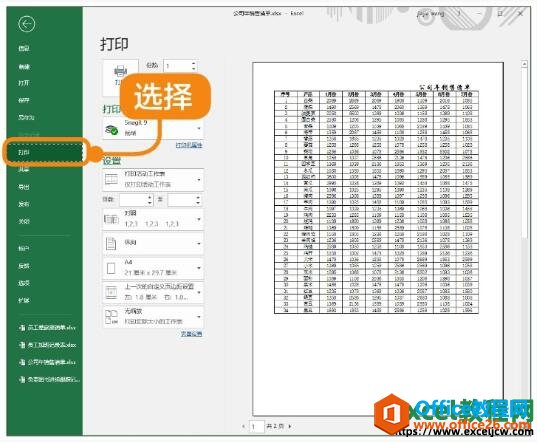
图1
2、调整输出效果
单击窗口右下角的【显示边距】按钮[插图],可以开启或关闭页边距、页眉和页脚边距以及列宽的控制线,拖动边界和列间隔线可以调整输出效果。
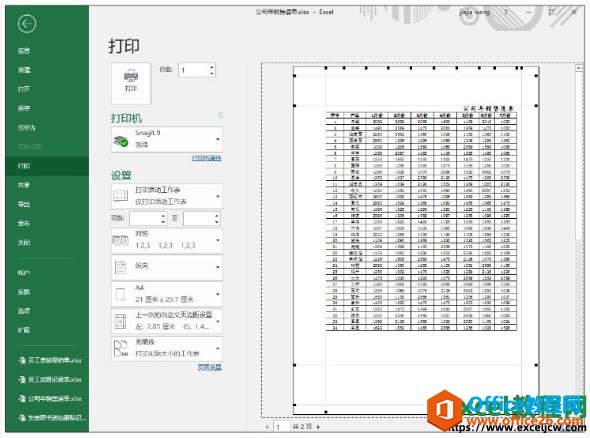
图2
二、打印当前excel工作表
页面设置好后,在打印之前还需要进行打印选项设置。
1、选择【打印】选项
单击【文件】选项卡,在弹出的窗口左侧选择【打印】选项。

图3
2、设置打印份数
在窗口的中间区域设置打印的份数,选择连接的打印机,设置打印的范围和页码范围,以及打印的方式、纸张、页边距和缩放比例等。
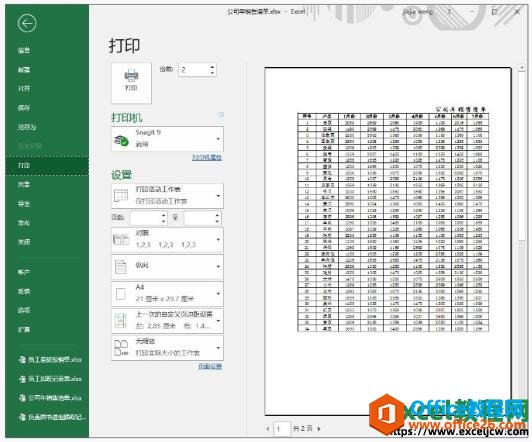
图4
三、仅打印指定区域
如果仅打印工作表的一部分,可以对当前工作表进行设置。设置打印指定区域的具体步骤如下。
1、选择单元格区域A2:G15
选择单元格A2,在按住【Shift】键的同时单击单元格G15,选择单元格区域A2:G15。
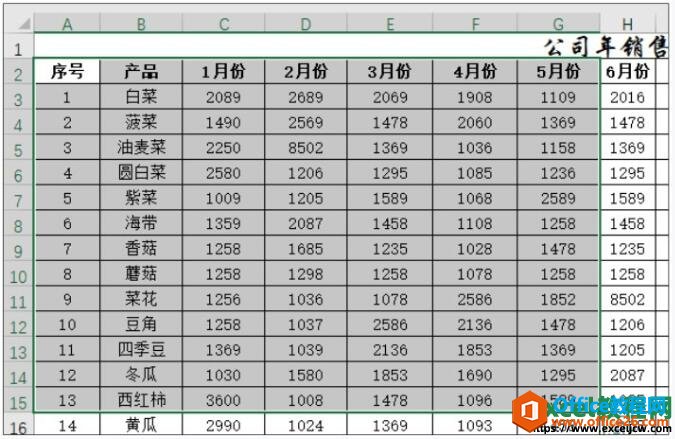
图5
2、选择【打印选定区域】选项
选择【文件】选项卡,在弹出的窗口左侧选择【打印】选项,进入“打印”界面。在【设置】选项区域单击【打印活动工作表】下拉按钮,在弹出的下拉列表中选择【打印选定区域】选项。
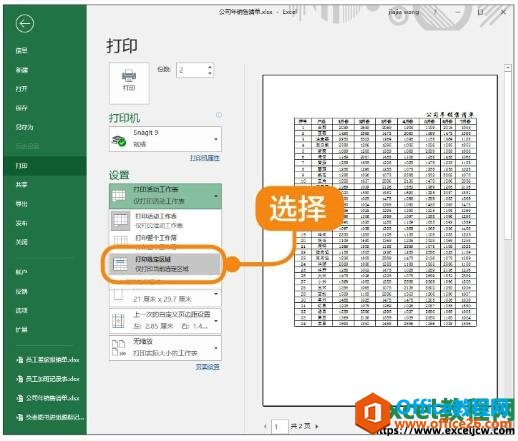
图6
3、单击【确定】按钮
单击【设置】选项区域最下方的【页面设置】链接,在弹出的【页面设置】对话框中选择【页边距】选项卡,取消勾选【居中方式】选项组中的【水平】复选框,单击【确定】按钮。

图7
4、单击【打印】按钮
返回打印设置窗口,选择打印机和设置其他选项。单击【打印】按钮,即可打印。
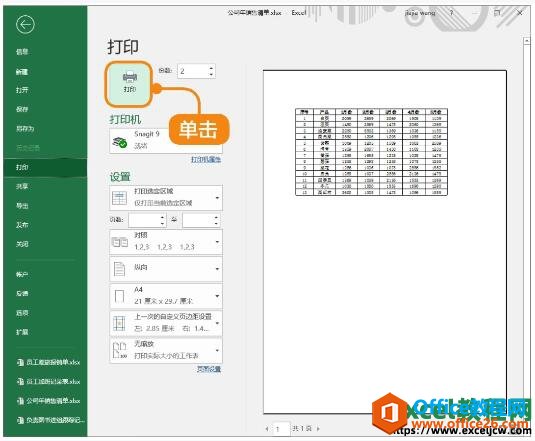
图8
在excel表格中打印是工作中经常使用的功能,我们不仅需要打印某种清单、汇总表等,也需要打印各类统计表、报表、工资表等。掌握打印技巧,能更方便更快捷地使用Excel 2019。
相关文章

多表格数据汇总可以使用透视表,使用函数,今天office教程网分享一个通过合并计算完成多表格数据汇总方法,合并计算分为两种情况,一种情况是:多个表格类别一致数据不同,另一种情况......
2021-11-25 138 excel合并计算 excel多表格数据汇总求和

Excel图表在工作中常用主要有簇状柱形图、堆积柱形图、百分比堆积柱形图等、条形图、折线图、饼图、气泡图、雷达图等,以及多种类型图表的混合使用。不同的图表具有不同的特点,也具有......
2021-11-25 406 excel图表类型

垂直区域|水平区域|混合区域|不连接区域|填充Excel区域|移动Excel区域|拷贝EXCEL区域Excel区域是由多个单元格组成的集合。本文将会从下面的5个知识点来介绍如何使用excel区域。区域......
2021-11-25 465 Excel区域知识

Excel文件选项卡|Excel快速访问工具栏|ExcelRibbon功能区|Excel视图切换|excel行列|Excel状态栏|Excel帮助文档本节将对Excel的工作窗口中的不同组件做简要的介绍。下面逐一介绍每个窗口组件......
2021-11-25 265 Excel工作窗口

隐藏或最小化Ribbon功能区|新建excelRibbon选项卡和组|重命名Ribbon选项卡|添加Excel命令到新建组|重置excelRibbon功能区|设置Excel快速访问工具栏ExcelRibbon功能是微软Excel里最重要的功能组......
2021-11-25 328 Ribbon功能区 Ribbon功能组件